Win10电脑开机特别慢怎么办?教你快速解决电脑开机慢
Win10电脑开机特别慢怎么办?许多用户在使用电脑久了之后,都会遇到这样的问题:电脑开机速度非常的慢。如果遇到这样的问题,我们自己应该怎么解决呢?下面小编就带着大家一起来看一下如何解决电脑开机慢吧!
操作方法:
1、禁用开机启动项,电脑有很多的程序都会自动设置开机自启动,这就导致电脑开机的时候这些不必要的程序也跟着启动,所以拖慢了电脑的开机速度。我们【Ctrl+Alt+del】打开任务管理器,在启动这里禁用不必要的程序开机自启动即可。
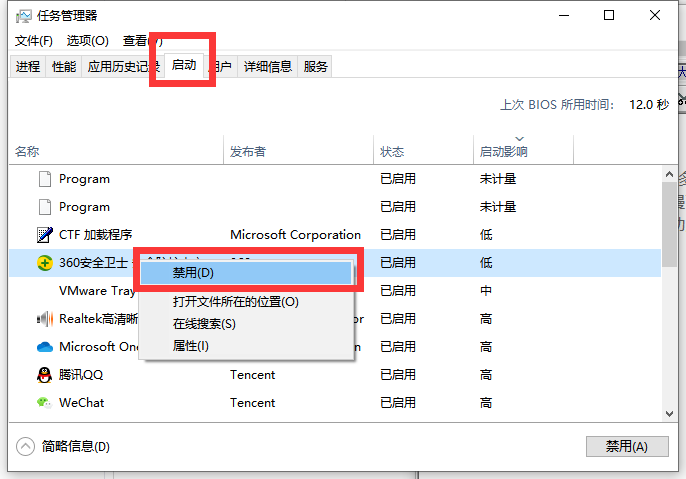
2、安装固态硬盘,电脑开机速度很大程度上取决于硬盘的读写速度,机械硬盘的读写速度远远慢于固态硬盘,所以如果你的电脑是机械硬盘的话,建议安装一个固态硬盘,然后将系统安装在固态硬盘里面。这样能极大提高电脑的开机速度。
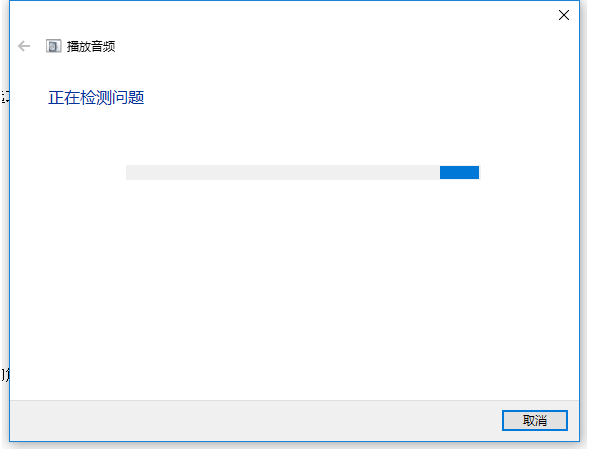
3、电脑缓存垃圾太多,右击电脑c盘点击属性,载点击磁盘清理就可以啦。
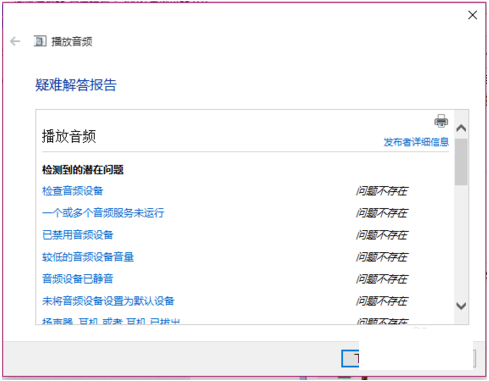
热门教程
笔记本Win7系统屏幕变小两侧有黑边怎么解决?
2Win11电脑任务栏图标重叠怎么办?任务栏图标重叠图文教程
3Win10如何强制删除流氓软件?Win10电脑流氓软件怎么彻底清除?
4Win10视频不显示缩略图怎么办?
5Win11安卓子系统安装失败
6Windows11打印机驱动怎么安装?Windows11打印机驱动安装方法分享
7Win7旗舰版COM Surrogate已经停止工作如何解决?
8Win7电脑字体怎么改回默认字体?Win7改回默认字体方法?
9Win11开始菜单怎么样设置在左下角?Win11开始菜单移至左下角步骤
10如何在Win11正式版中创建虚拟桌面?Win11正式版创建虚拟桌面的方法
装机必备 更多+
大家都在看
电脑教程专题 更多+
